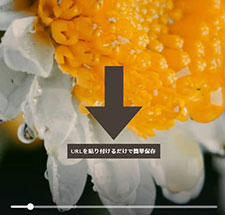【m3u8 urlの抽出方法】生配信のm3u8 urlを簡単に取得する手順まで解説!

m3u8 urlを抽出することで、HLS(m3u8+tsファイル)形式で配信される生配信とアーカイブ動画を自分のPCにダウンロードしたり、MP4へ変換をしたりすることができます。
しかし、m3u8 urlを抽出するにはどうすればいいかわからない人がたくさんいるようです。
本記事ではパソコンとiPhoneでm3u8 urlを抽出する方法について詳しく紹介しようと思います。誰でも生配信・アーカイブ配信からm3u8 urlを簡単に取得することも可能です。

VideoProc Converter AI -動画ダウンロードオススメ
◉ 広告なしで無料・安全に利用できる;
◉ 1000以上のサイトに対応;
◉ 4K/HD動画の品質を損なうことなくダウンロードできる;
◉ シンプルで直感的なUIにより、誰でも簡単に使える;
◉ ダウンロード・高画質化・変換・録画・編集機能が一揃い!
1. m3u8とは
現在、ニコニコ動画、TVer、Twitch、ISLAND TV、ABEMA、AVGEL、Johnny's net、OPENREC.tvなどの動画配信サービスでは、HLS(HTTP Live Streaming)という動画配信技術が採用されています。
HLSで配信される動画は、小さく分割された複数のtsファイル(動画データ)と、それらのファイル名や再生順序、再生時間が記述されたm3u8ファイル(プレイリスト)で構成されています。
合わせて読みたい:【HLSダウンロード方法】簡単に無料でHLS(m3u8+ts)形式の動画を保存!
簡単に言えば、m3u8ファイルは動画のインデックスファイルのような役割を果たします。
このm3u8ファイルのURLにアクセスすれば、パソコンのメディアファイルプレーヤー「5KPlayer」「VLC」でm3u8 urlに該当する動画の再生ができます。
また、m3u8ファイルのURLを取得すれば、ライブ配信やアーカイブ配信の内容(tsファイル)をPCにダウンロードしたり、MP4形式に変換したりすることができます。
つまり、m3u8+tsファイルによって構成される生配信やゲーム実況等を保存して、配信終了後も楽しめるには、最初にm3u8 urlを取得しなければならないです。
2. 【パソコン編】m3u8 urlの抽出方法3選
-

生配信、アーカイブ配信、ゲーム実況などのm3u8動画を保存したいのですが、どこからm3u8 urlを抽出できますか?
-

「ネットワーク」「videodownloader」「HLS Downloader」等を活用して、m3u8 urlを抽出することできます。
それでは、パソコンでm3u8 urlを取得できる方法を具体的な手順まで解説します。
2.1 ネットワークでm3u8 urlを抽出する
Windowsパソコンでm3u8 urlを取得するには、第三者のツールを使用せず、手動でブラウザのバックグラウンドウィンドウの[ネットワーク]から取得することができます。
【ネットワークでm3u8 urlを取得する手順】
❶ Google Chromeブラウザでm3u8動画を再生し、「F12」キーを押します。
❷ 「デベロッパーツール」が表示されたら、「Network」をクリックします。
❸ searchボックスに「m3u8」を入力して検索します。検出されたm3u8のurlがリストに表示されます。
(📝searchボックスが見つからない場合、「Ctrl」+「F」を押します。)
❹ 「name」欄に検出されたm3u8 urlをクリックします。
❺ 右のウィンドウズで「Headers」が表示されたら、m3u8 url(http://….m3u8)をコピーすればOKです。
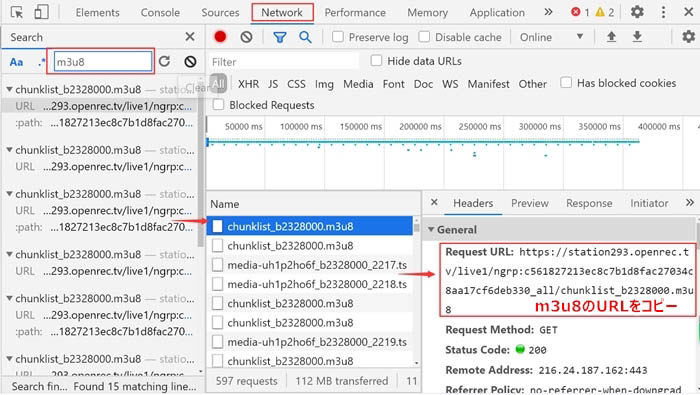
2.2 Video DownloadHelperでm3u8 urlを抽出する
Video DownloadHelperは数多くの動画配信サイトから動画URLを自分のPCにダウンロードすることができます。mp4、flv、mov動画だけではなく、m3u8動画の urlを自動で検出することも可能です。動画配信サイトからm3u8 urlを取得したい時、Video DownloadHelperを使うのはとても便利です。
【Video DownloadHelperでm3u8 urlを抽出する手順】
❶ お使いの「Google Chrome」及び「Firefox」ブラウザにVideo DownloadHelperを追加します。
- Video DownloadHelperのDL先:
- Google Chrome:https://chrome.google.com/webstore/detail/video-downloadhelper/lmjnegcaeklhafolokijcfjliaokphfk?hl=ja
- Firefox:https://addons.mozilla.org/ja/firefox/addon/video-downloadhelper/
❷ ブラウザでm3u8動画を再生後に、右上の「Video DownloadHelper」のアイコンをクリックします。
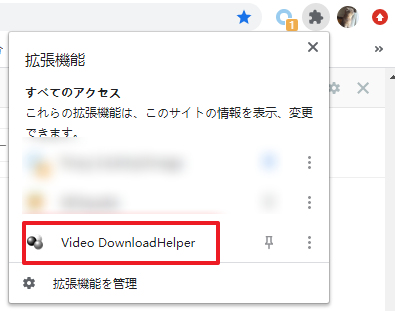
❸ m3u8動画が認識されたら、右にある「…▶」ボタンをクリックします。
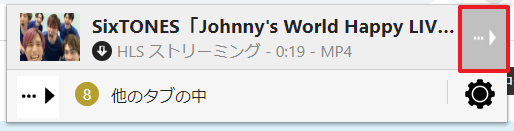
❹ 「URLのコピー」をクリックすると、m3u8 urlを取得することができます。
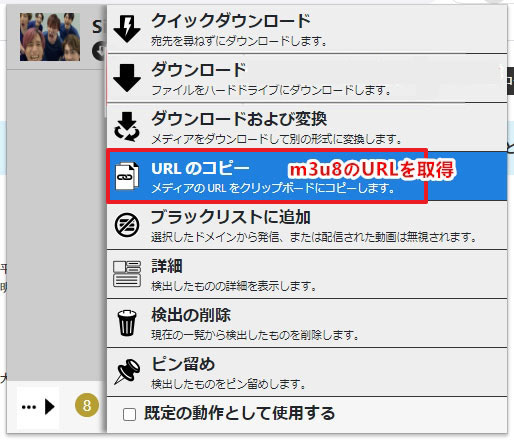
合わせて読みたい:M3U8(URL)をMP4に変換するフリーソフトをおすすめ!
2.3 HLS Downloaderでm3u8 urlを抽出する
「Google Chrome」に対応できる拡張機能「HLS Downloader」が聞いたことがありますか?
HLS DownloaderはHLSで配信されるストリーム動画のm3u8 urlを自動で検出したり、HLS動画をダウンロードすることができます。特徴はそのシンプルさにありますので、HLS Downloaderを使って、TverやGyao、niconicoなど数多くの動画配信サイトからm3u8 urlを取得することができます。
【HLS Downloaderを使ってm3u8 urlを抽出する手順】
❶ お使いの「Google Chrome」ブラウザにHLS Downloaderをインストールします。
- HLS DownloaderのDL先:
- https://chrome.google.com/webstore/detail/hls-downloader/apomkbibleomoihlhhdbeghnfioffbej?hl=ja
❷ m3u8動画が掲載されているウェブページを開き、動画を再生後に右上のHLS Downloaderアイコンをクリックします。

❸ 「playlists」の下に再生しているライブ配信のm3u8 urlが表示されたら、コピーするだけです。
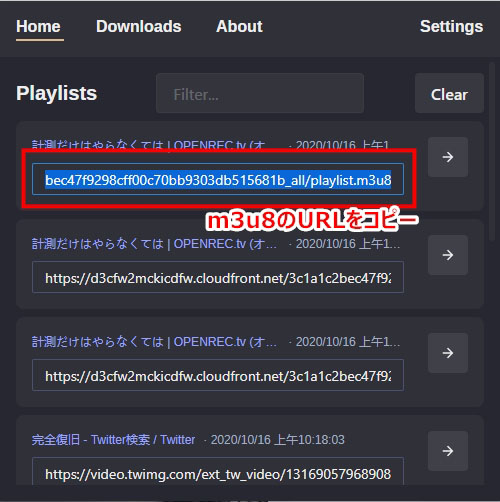
3. 【番外編】m3u8動画のurlを抽出してダウンロードする方法
m3u8動画のurlを抽出した後、動画をダウンロードするには、どうしますか?
そんな時に役たつのがm3u8動画のダウンロードに対応した「VideoProc Converter AI」というツールです。
m3u8動画ダウンロード~「VideoProc Converter AI」
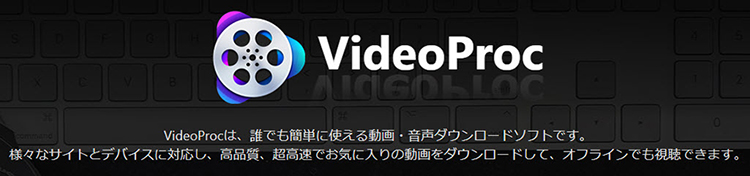
- 特徴
- ✅ 生配信や番組、ゲーム実況を含むm3u8動画のダウンロードに対応;
- ✅ 数多くの動画配信サイト(twitch、islandtv、AbemaTV、Avgel、OPENREC.tv…)に対応;
- ✅ m3u8動画をMP4でダウンロードした後、WEBM、AVI、FLV、3GP、MP3などの形式へ自由変換できる;
- ✅ AI機能が搭載され、動画の画質向上、ノイズ除去、手ブレ補正も可能;
- ✅ 画面機能で生配信のm3u8動画を録画して保存することも可能;
- ✅ シンプルで使いやすい!パソコン初心者にも簡単に使える;
- VideoProc Converter AIコラボ記念特典- 永久ライセンス2台が4,580円だけ!
- VideoProc Converter AIはGigazineとの連携を祝いして、Gigazineの読者様に超低価のライセンスを提供しております。VideoProc Converter AI 2台永久ライセンスがたった4,580円です。
- 永久ライセンスで全機能解放:動画ダウンロード・編集・形式変換・圧縮・AI高画質化・音声ノイズ除去…すべて制限なし!

出典:VideoProc Converter AIとGigazineのコラボ記念~特価を読者様にご提供 - 4,580円でVideoProc Converter AIを購入
VideoProc Converterでm3u8動画をダウンロードする手順
❶ インストールしたVideoProc Converterを起動し、トップ画面にある「ダウンロード」を選びます。
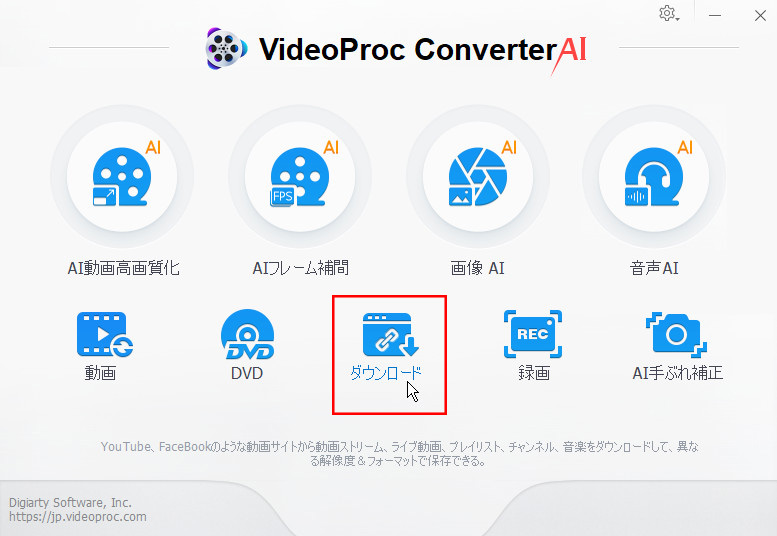
❷ 画面上部の「ビデオ追加」→「貼り付け&分析」を選択すると、先ほどコピーしたm3u8 urlを貼り付けられています。
❸ m3u8 urlが認識されたら、保存したい動画がきちんと選択されているかを確認します。後は「選ばれた動画をダウンロードする」を押します。
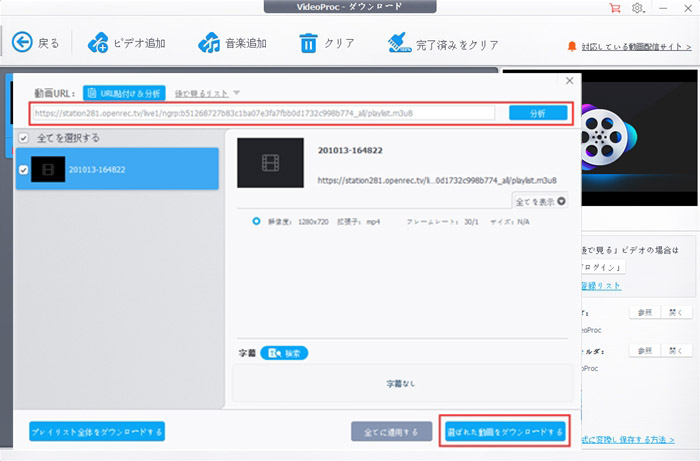
❹ 「録画開始」ボタンをクリックすると、m3u8ファイルをmp4に変換・ダウンロードすることができます。
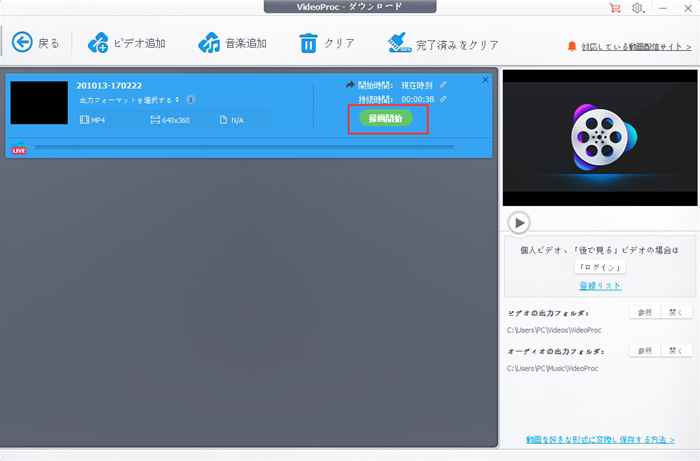
- ① もし、HLS系動画を暗号化処理されたら、ダウンロードできません。また、「パソコンのスペックが古い」「ネットの回線速度が遅い」ことで、ダウンロードしたライブ配信がカクカクになる場合があります。
- ② 権利者の許可なく配信映像を撮影・録音・録画・ダウンロードして公衆送信することは、著作権侵害となるおそれがありますので、撮影・録音・録画・ダウンロードを行う前に、動画配信サービスの利用規約をご了承ください。